Le bouton d'accueil de l'iPhone ne fonctionne pas [4 principales méthodes pour y remédier]
 posté par Lisa Ou / 16 janv.2024 09:00
posté par Lisa Ou / 16 janv.2024 09:00 Salut les gars! J'ai eu des difficultés à gérer et à naviguer sur mon iPhone ces derniers jours. La raison principale est que je l'ai laissé tomber par terre. Une fois que j’ai essayé de l’utiliser, il n’y a eu aucun problème matériel évident. Cependant, le bouton Home de l'iPhone ne fonctionne pas. Je ne savais pas quoi faire car c'était la première fois que je rencontrais ce problème. Je serai heureux d'attendre votre réponse. Merci d'avance!
Tu es chanceux! Cet article vise à vous proposer des solutions pour résoudre les problèmes mentionnés. De plus, vous verrez des explications claires sur les raisons pour lesquelles cela se produit. Dans ce cas, vous pouvez en éviter certains. Continuez à en apprendre davantage sur le problème du bouton Accueil en faisant défiler vers le bas ci-dessous.
![Le bouton d'accueil de l'iPhone ne fonctionne pas [4 principales méthodes pour y remédier]](https://www.fonelab.com/images/ios-system-recovery/iphone-home-button-not-working/iphone-home-button-not-working.jpg)

Liste de guide
FoneLab vous permet de fixer l'iPhone / iPad / iPod du mode DFU, du mode de récupération, du logo Apple, du mode casque, etc. à un état normal sans perte de données.
- Résoudre les problèmes de système iOS désactivés.
- Extrayez les données des appareils iOS désactivés sans perte de données.
- C'est sûr et facile à utiliser.
Partie 1. Pourquoi le bouton d'accueil de l'iPhone ne fonctionne pas
Il existe plusieurs raisons pour lesquelles le bouton Accueil de l'iPhone ne fonctionne pas. Avant d'aborder les problèmes logiciels, les problèmes matériels doivent d'abord être vérifiés. En effet, les problèmes mentionnés sont les plus courants dans les expériences du bouton Accueil de votre iPhone. Le bouton Accueil peut contenir des débris ou de la poussière. Pire encore, de l’eau existe à l’intérieur du bouton physique sans que vous vous en rendiez compte.
De plus, des problèmes logiciels peuvent également en être la cause. Cela se produit lorsqu'il y a des bugs dans le système qui affectent les performances du bouton Accueil. De plus, les versions iOS de votre iPhone peuvent être obsolètes. Dans ce cas, l'iPhone ne bénéficie pas des fonctionnalités liées au bouton.
Partie 2. Comment réparer le bouton d'accueil de l'iPhone qui ne fonctionne pas
Réparer le bouton Accueil d'un iPhone qui ne fonctionne pas est un jeu d'enfant. Cependant, cela ne serait facile que si le problème n’était pas grave. Mais ne vous inquiétez pas. Cet article fera tout pour résoudre le problème en utilisant les méthodes qu'il prépare. Veuillez les consulter en faisant défiler vers le bas.
Option 1. Nettoyer le bouton Accueil
Les iPhones sont pratiques. Vous pouvez l'emmener partout avec vous grâce à sa taille. Bien sûr, votre iPhone reçoit une petite quantité de débris et de poussière à différents endroits. C'est inacceptable ! La bonne nouvelle est que le nettoyage du bouton Accueil de l’iPhone est simple. Cependant, vous devez obtenir la quantité exacte de détergents ou de liquides appliqués sur le bouton Accueil de l'iPhone. Le bouton physique de l'iPhone peut rencontrer des problèmes plus graves s'il dépasse la quantité requise. Nous vous conseillons de suivre les instructions détaillées ci-dessous. Passez.
Il est préférable d'éteindre votre iPhone pendant le processus, car il y a tendance à appuyer sur le bouton Accueil. Après cela, procurez-vous un chiffon doux et non pelucheux et le liquide que vous utiliserez. Le plus recommandé est l’eau. Plus tard, veuillez essuyer doucement les débris sur le bouton Accueil.
Alternativement, vous pouvez utiliser des cotons-tiges à la place du chiffon mentionné.

FoneLab vous permet de fixer l'iPhone / iPad / iPod du mode DFU, du mode de récupération, du logo Apple, du mode casque, etc. à un état normal sans perte de données.
- Résoudre les problèmes de système iOS désactivés.
- Extrayez les données des appareils iOS désactivés sans perte de données.
- C'est sûr et facile à utiliser.
Option 2. Redémarrez l'iPhone
Des problèmes et des bugs peuvent survenir sur votre iPhone à tout moment. L'un des effets des problèmes mentionnés est le fait que le bouton Accueil ne fonctionne pas. Un moyen rapide d'éliminer les bugs et les problèmes sur votre iPhone consiste à redémarrage de l'iPhone. Il s'agit de réparer le bouton Accueil qui ne fonctionne pas.
Veuillez noter que le processus de redémarrage de l'iPhone dépend de son modèle. Veuillez rechercher le modèle d'iPhone que vous possédez ci-dessous et suivez le processus assigné. Passez.
| Modèle | Processus |
| iPhone SE 1re génération, iPhone 5 et modèles antérieurs | Appuyez et maintenez le bouton du haut. Veuillez le relâcher une fois que vous avez affiché le curseur de mise hors tension. Après cela, faites-le glisser et attendez environ 30 secondes jusqu'à ce que l'iPhone soit éteint. Plus tard, allumez l'iPhone en appuyant longuement sur le bouton Haut. Le processus réussit si vous voyez le logo Apple. |
| iPhone 7, 6, 8 et iPhone SE 2e ou 3e générations | Appuyez et maintenez le bouton latéral. Veuillez le relâcher une fois que vous avez affiché le curseur de mise hors tension. Après cela, faites-le glisser et attendez environ 30 secondes jusqu'à ce que l'iPhone soit éteint. Plus tard, allumez l'iPhone en appuyant longuement sur le bouton latéral. Le processus réussit si vous voyez le logo Apple. |
Option 3. Mettre à jour la version iOS
Que faire si le bouton Accueil ne fonctionne pas parce que la version iOS de l'iPhone est obsolète ? Le cas échéant, mettre à jour iOS sur iPhone en suivant les instructions détaillées ci-dessous. Passez.
Étape 1Ouvrez le Paramètres application. Après cela, vous verrez plusieurs outils de personnalisation sur votre iPhone. Veuillez choisir le Général bouton parmi tous. Plus tard, sélectionnez le Mise à jour du logiciel au sommet. L'écran se chargera pendant environ quelques secondes.
Étape 2L'iPhone vous avertira si des mises à jour sont disponibles. Veuillez appuyer sur le Télécharger et installer bouton pour obtenir les nouvelles fonctionnalités de votre iPhone.
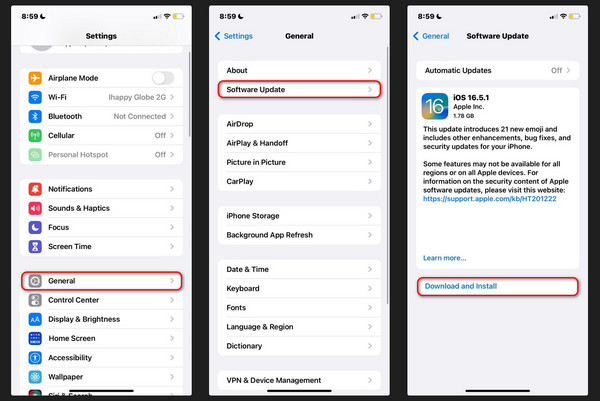
Option 4. Utiliser la récupération système iOS FoneLab
Alternativement, voici l’outil qui peut réparer le bouton Accueil de votre iPhone. FoneLab iOS System Recovery propose 2 modes de réparation conçus pour réparer ou réparer les dysfonctionnements de l'iPhone. Ces modes sont appelés mode standard et mode avancé. Après les étapes détaillées, découvrons leur fonction et le fonctionnement de l'outil ci-dessous. Passez.
FoneLab vous permet de fixer l'iPhone / iPad / iPod du mode DFU, du mode de récupération, du logo Apple, du mode casque, etc. à un état normal sans perte de données.
- Résoudre les problèmes de système iOS désactivés.
- Extrayez les données des appareils iOS désactivés sans perte de données.
- C'est sûr et facile à utiliser.
Étape 1Téléchargez, configurez et installez l'outil sur votre ordinateur. Plus tard, cliquez sur le Restauration de Système iOS fonction.
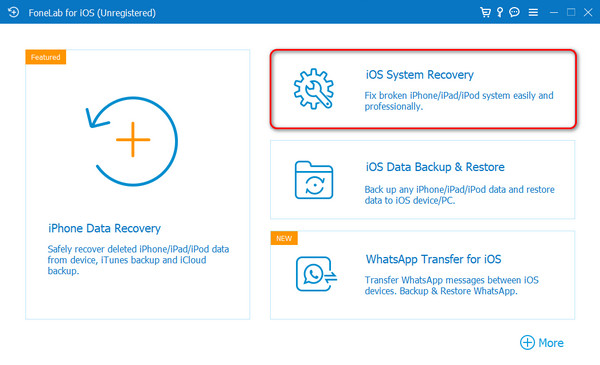
Étape 2Il est temps de commencer le processus. Tout ce que vous avez à faire est de cliquer sur le Accueil .
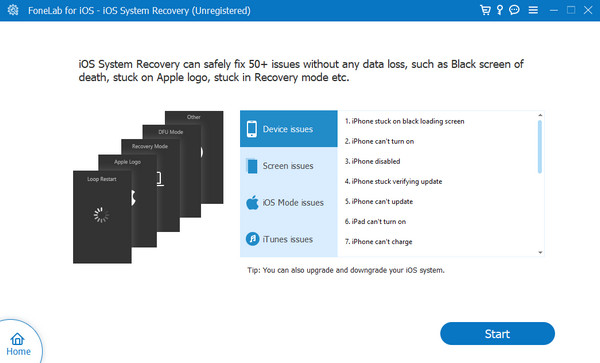
Étape 3Veuillez sélectionner entre le mode standard et le mode avancé. Veuillez lire leur fonction dans l'image ci-dessous. Plus tard, cliquez sur le Confirmer .
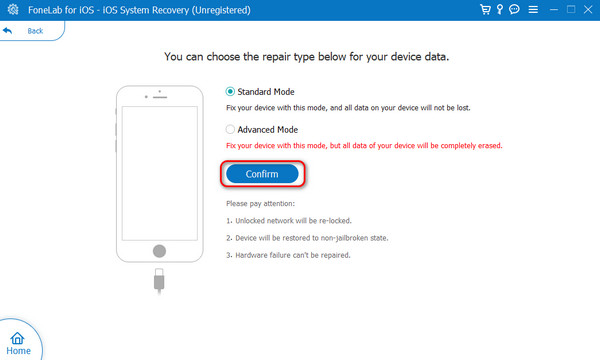
Étape 4Procurez-vous un câble USB. Obtenez-le pour connecter votre iPhone et votre ordinateur. Plus tard, suivez les instructions pour mettre votre iPhone en mode de récupération, selon le modèle d'iPhone. Clique le réparation or Optimiser bouton par la suite.
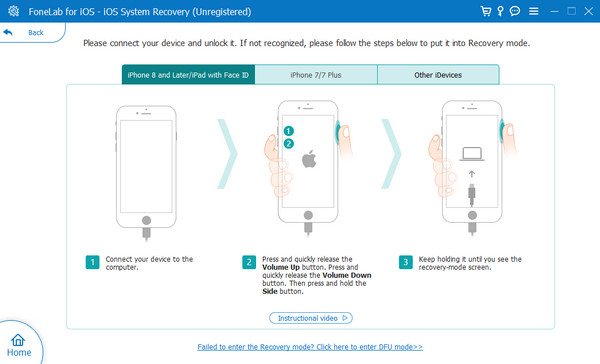
FoneLab vous permet de fixer l'iPhone / iPad / iPod du mode DFU, du mode de récupération, du logo Apple, du mode casque, etc. à un état normal sans perte de données.
- Résoudre les problèmes de système iOS désactivés.
- Extrayez les données des appareils iOS désactivés sans perte de données.
- C'est sûr et facile à utiliser.
Partie 3. FAQ sur le bouton Accueil de l'iPhone qui ne fonctionne pas
Quand Apple a-t-il supprimé le bouton d’accueil ?
Comme vous le remarquez, les dernières versions de l'iPhone n'ont pas de bouton Accueil. Les modèles d'iPhone qui n'ont pas de boutons d'accueil sont l'iPhone X et les versions ultérieures. Tout a commencé en 2017, lors de la sortie de l’iPhone X. Certains utilisateurs préfèrent le bouton Accueil, mais d'autres non. Ils dépendent de la façon dont ils utilisent les iPhones.
Que puis-je utiliser si le bouton d'accueil de mon iPhone ne fonctionne pas ?
Si le bouton Accueil de votre iPhone ne fonctionne pas, vous pouvez utiliser le Contact Assistance comme alternative. Imitez les étapes suivantes. Ouvrez le Paramètres bouton sur votre iPhone. Après cela, sélectionnez le Accessibilité bouton. Faites glisser l'écran vers le bas et choisissez le bouton Tactile. En haut, appuyez sur le Contact Assistance et faites basculer le curseur pour l'activer. En bas, configurez les paramètres que vous préférez utiliser.
En conclusion, le bouton Accueil de l'iPhone qui ne fonctionne pas est dû à des problèmes logiciels et matériels. Quel que soit l’aspect, vous devez vous assurer que votre iPhone est dans un état sûr. Mais si votre iPhone souffre du problème mentionné, cet article vous soutient ! Il a publié les méthodes qui peuvent vous aider et les raisons pour lesquelles cela se produit. As-tu plus de questions? N’hésitez pas à les commenter ci-dessous. Merci!
FoneLab vous permet de fixer l'iPhone / iPad / iPod du mode DFU, du mode de récupération, du logo Apple, du mode casque, etc. à un état normal sans perte de données.
- Résoudre les problèmes de système iOS désactivés.
- Extrayez les données des appareils iOS désactivés sans perte de données.
- C'est sûr et facile à utiliser.
